Videolardaki Animotica Filigranını Zahmetsizce Kaldırın
Animotica, herkesin kullanmayı sevdiği popüler bir Windows video düzenleyicisidir, bir kez kullandığınızda muhteşem bir çıktı sağlar. Kullanıcı dostu arayüzü ve işlevi ile video düzenleme konusunda amatör olsanız bile profesyonellerin videolarında yapabilecekleri gibi harika bir çıktı oluşturabilirsiniz. Bu aracın adının neden Windows'ta kullanabileceğiniz en iyi video düzenleyiciler arasında olduğunu tartışamıyoruz. Ne kadar iyi olursa olsun, birçok kullanıcı onu kullanırken hala bir sorunla karşılaşıyor ve videoda bırakılan filigran birçok kişinin en büyük endişesi. Endişelenmek yerine neden bu makaleyi okumuyorsunuz? Animotica filigranını kaldır? Dikkatinizi çektik mi? Ardından, nasıl etkili bir şekilde yapılacağı hakkında daha fazla bilgi edinmek için aşağıdaki ayrıntıları okuyun.

Bölüm 1. Bilmeniz Gereken 3 Yolu Kullanarak Animotica Videodan Filigran Nasıl Kaldırılır
FVC Video Converter Ultimate [En Çok Tavsiye Edilen Video Filigran Sökücü]
FVC Video Dönüştürücü Ultimate videonuzdaki filigranı kaldırmak için en iyi çıktıyı sağlar. Diğer video düzenleyici kadar iyi olmasanız bile, bir kez alıştıktan sonra harika bir çıktıya sahip olabilirsiniz - endişelenmenize gerek yok çünkü kısa sürede bu aracın profesyonel bir kullanıcısı olabilirsiniz. Bu performans, internetten indirebileceğiniz veya kullanabileceğiniz başka bir filigran sökücü ile kıyaslanamaz. Yani, bu aracı kullanarak Animotica videosundan filigranın nasıl kaldırılacağını görmek istiyorsanız, aşağıda eklediğimiz öğreticiyi takip edebilirsiniz.
Aşama 1. İlk olarak, yazılımı masaüstünüze indirin ve işletim sisteminize uygun olan sürümü seçin. Ardından, yükleme işlemini takip edin ve devam etmek için aracı açın.
Ücretsiz indirinWindows 7 veya üstü içinGüvenli indirme
Ücretsiz indirinMacOS 10.7 veya üstü içinGüvenli indirme
Adım 2. Uygulamayı açtıktan sonra şuraya gidin: Araç Kutusu ve aç Video Filigran Temizleyici. Araç Kutusu altında kullanabileceğiniz daha fazla özellik ve işlev vardır; İsterseniz daha sonra kontrol edebilirsiniz.
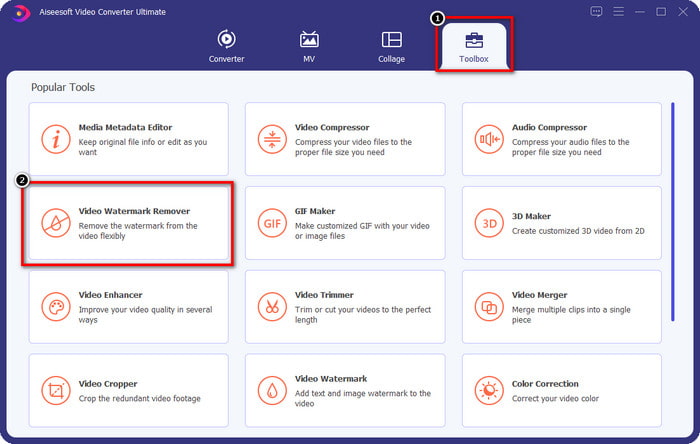
Aşama 3. Tıkla + Animotica'da düzenlediğiniz videoyu yüklemek için simge. Ekranınızda görünecek klasörde bir filigranla dışa aktardığınız video dosyasını bulun ve ardından Açık yüklemek için.
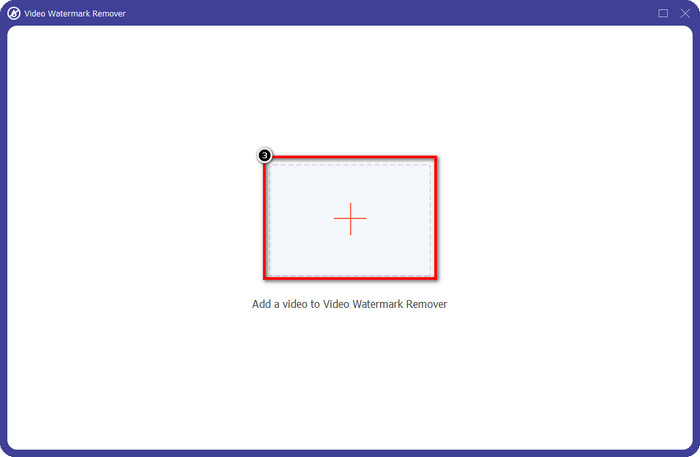
4. adım. Açılan pencerede tıklayın Filigran Kaldırma Alanı Ekle filigranı izleyeceğiniz başka bir pencere başlatmak için.
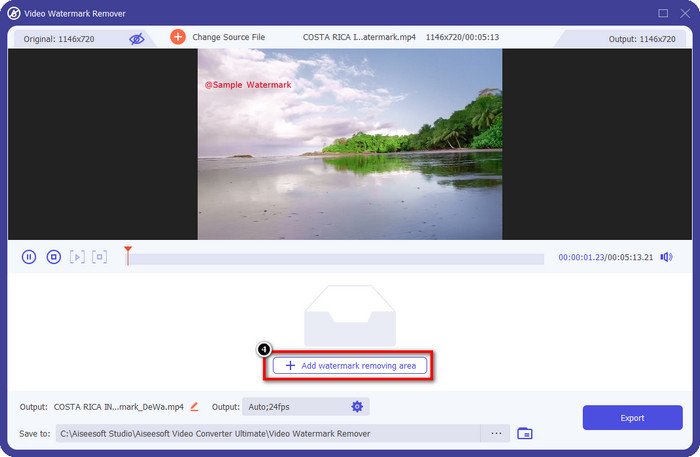
Adım 5. Burada, dikdörtgeni filigranın üzerini örtecek şekilde yerleştirin ve filigranın kapalı olduğundan emin olun. Filigran üzerinde küçük veya büyükse seçim kutusunu yeniden boyutlandırabilirsiniz.
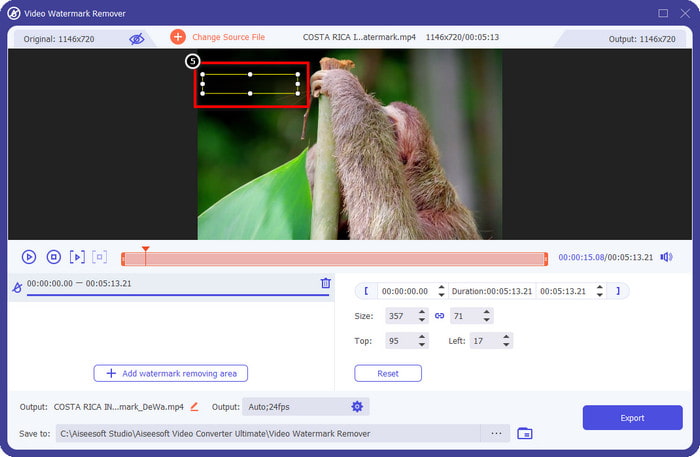
6. adım. Artık videoyu filigran olmadan Animoto'ya kaydedebilirsiniz. İhracat arayüzün sağ alt tarafının yanındaki düğmesine basın.
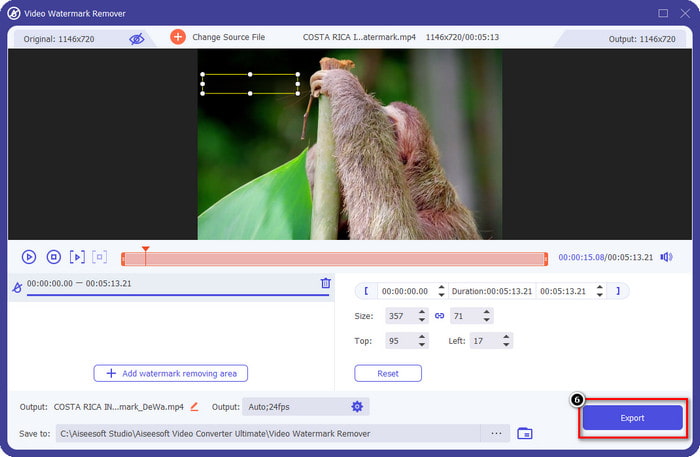
İlişkili:
UkeySoft Video Filigran Sökücü
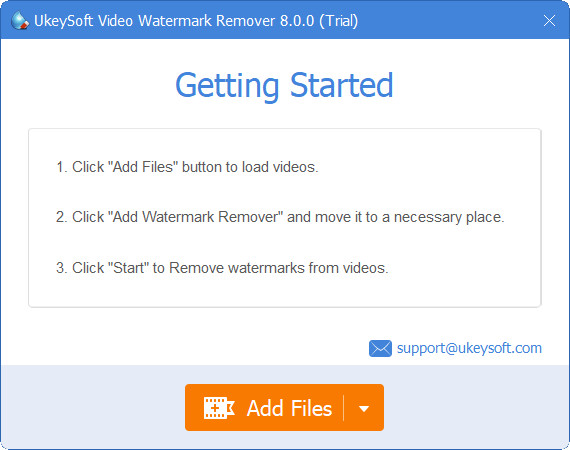
ücretsiz olarak indirebilirsiniz UkeySoft Video Filigran Sökücü Videonuzdaki filigranı iptal etmek için Bu araç Windows'ta mevcuttur, yani bir Windows kullanıcısıysanız filigranı kaldırmak için bu aracın avantajlarını ücretsiz olarak indirebilir ve kullanabilirsiniz. Diğer filigran kaldırıcılar gibi, bu araç da en iyi çıktıyı sağlar ve dışa aktarıldığında içe aktarılan videonun kalitesini düşürmez.
Ancak, bu aracın erişilebilir sürümünü kullanırsanız, buraya bir dakikadan fazla ücretsiz video yükleyememeniz gibi bazı sınırlamalar sizi engelleyebilir. Animotica filigranını ücretsiz olarak kaldırmak için eksiksiz bir kılavuz.
Aşama 1. Yazılımı masaüstünüze indirmek için resmi web sitesine gidin ve Windows'unuzda olması için indir düğmesine tıklayın.
Adım 2. Filigran kaldırıcıyı açın, ardından Dosya Ekle filigranlı videoyu yüklemek için.
Aşama 3. Tıklayın Filigran Kaldırıcı Ekle ve seçim kutusunu filigrana yerleştirin. Ardından Kontrol videonuzdaki filigranı kaldırmaya başlamak için simgesini tıklayın.
4. adım. Yaptığınız değişiklikleri ve Animotica filigranını kaydetmek için Sonraki.
Apowersoft Filigran Sökücü Çevrimiçi
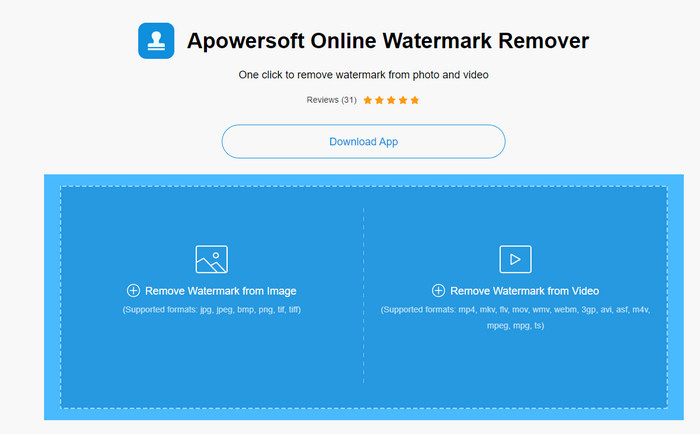
Apowersoft Çevrimiçi Filigran Sökücü cihazınıza bir filigran temizleme yazılımı indirmek istemiyorsanız, çevrimiçi olarak erişebileceğiniz özel bir filigran kaldırıcıdır. Web üzerinden erişilebilir olduğundan, aracın uyumluluğu, farklı işletim sistemlerinde en uyumlu olanıdır. Ancak, araca çevrimiçi olarak erişilebilir ve performansı, bilgisayarınızda kullanabileceğiniz veya indirebileceğiniz diğer filigran temizleyici kadar iyidir. Diğer harika araçlar gibi, bu aracın da sınırlı desteklenen video formatı, internet bağımlılığı ve daha fazlası gibi bir dezavantajı vardır.
Ancak bu araç dikkatinizi çektiyse, aşağıda çevrimiçi araçla videonuzdaki Animotica filigranını hızlı bir şekilde kaldırma konusunda bir eğitim verilmiştir.
Aşama 1. Çevrimiçi filigran kaldırıcıya erişmek için, aracı web tarayıcınızda arayabilir ve ardından aracı açabilirsiniz.
Adım 2. Basın Videodan Filigranı Kaldır, ardından videoda filigranı olan video dosyasını seçin. Yükleme işlemini bekleyin çünkü özellikle internet bağlantınız yavaşsa çok zaman alacaktır.
Aşama 3. Video dosyasını yükledikten sonra, videodaki filigranı kapatmak için dikdörtgen şekli filigranın üzerine yerleştirin.
4. adım. Artık hedef filigran seçili olduğuna göre, Sil Dikdörtgen alanın içindeki filigranı kaldırmak için
Bölüm 2. Animotica Filigranının Nasıl Kaldırılacağına İlişkin SSS
Animotica Light'ın fiyatı ne kadar?
Animotica Light'ın fiyatı $6.99'dur. Fiyatı yine de Microsoft Mağaza Bölgesine bağlı olacaktır. Toplam HD çıktı, filigran yok, tüm geçişler, sınırsız kare hızı ve diğerleri gibi ücretsiz sürümde bulunmayan kullanabileceğiniz bazı küçük özellikler içerir.
Animotica Pro'dan yararlanmak mükemmel bir seçim mi?
$15.99 için bu araç, keyfini çıkarabileceğiniz olağanüstü özellikler ve işlevler sağlayan temel düzenleme yapmak isteyen yeni başlayanlar için iyi bir seçimdir. Profesyonel sürümle, 60 FPS, tam düzenleme özellikleri ve daha fazlasıyla 2160 (4k) kaliteye kadar videoları dışa aktarabilirsiniz.
Animotica filigranı neden bulanıklaşıyor?
Çoğu araç, görünmez hale getirmek için videonuzdaki filigranı bulanıklaştırır. Ancak daha uzun süre bakarsanız, görseli kötüleştirebilecek kalıntılar bıraktığını fark edeceksiniz. Bu nedenle, FVC Video Converter Ultimate'ın ürettiği gibi, dışa aktardığınızda filigranı bulanıklaştırmayan bir filigran sökücü kullanın.
Sonuç
Aslında bu makalede bahsettiğimiz tüm araçların Animotica filigranını kaldırma konusunda farklı güçlü ve zayıf yönleri vardır. Bu makaleyi bitirmeden önce, filigran çıkarıcınız olarak hangi aracı kullanacaksınız? Diyelim ki hala ne kullanacağınıza karar vermediniz. Bu durumda, herhangi bir videodaki filigranı kaldırmak ve tek bir indirmede birden fazla görev yapmak için en güçlü araç olduğu için nihai filigran kaldırıcıyı seçmenizi öneririz. Umarız bu yazımızla sorularınıza cevap vermişizdir. Yukarıdaki eğitim, videonuzdaki filigranı kaldırmanıza yardımcı olacak, böylece filigran olmadan yüksek kaliteli bir video izlemenin keyfini çıkarabilirsiniz.



 Video Dönüştürücü Ultimate
Video Dönüştürücü Ultimate Ekran kaydedicisi
Ekran kaydedicisi



